Sådan søger du efter bestemte faner i Safari på iOS 10

Med Apple iOS 10 kan du endelig få et ubegrænset antal faner åbent i Safari (grænsen i iOS 9 var 36 faner) . Med så mange faner har du brug for ekstra tricks som at kunne lukke alle faner på én gang. Og nu lader Safari dig også søge efter bestemte faner efter titel. Sådan gør du.
Hvis du vil søge i dine åbne Safari-faner, skal du dreje din enhed til landskabsvisning. Hvorfor fanefinding er ikke tilgængelig i portrætvisning, vi har ingen idé om. Men det er det ikke. Mens du er i det, vil du måske låse retningen på din enhed i landskabsvisning, fordi hvis du ved et uheld skifter til portrætvisning, forsvinder din søgning, og du skal begynde.
Tryk på landskabsvisning knappen Tabs.
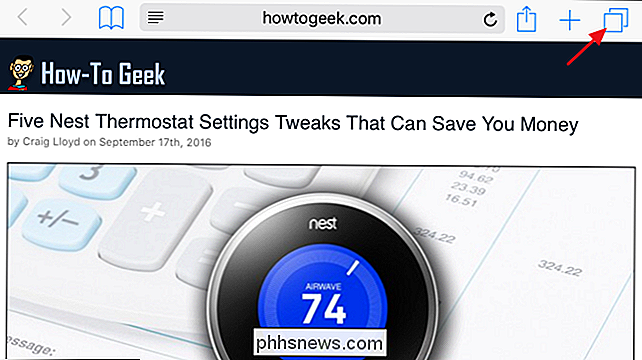
Du får vist alle dine åbne faner i en rutenvisning. Indtast dine søgeord i søgefeltet øverst til venstre. Husk at du bare søger faneblade her, og ikke indhold.
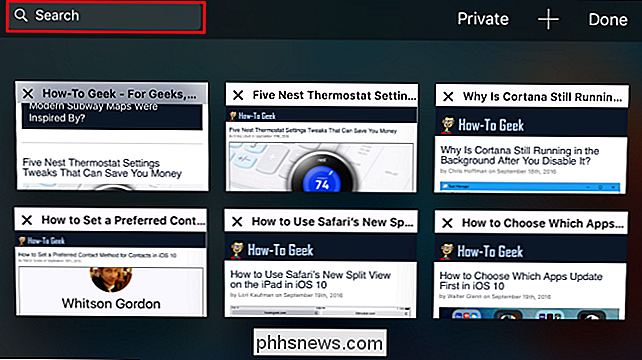
Når du skriver, indsnævrer Safari antallet af faner, der vises til dem, der passer til dine søgeord. Når du er færdig med at skrive din søgning, skal du trykke på knappen "Søg".
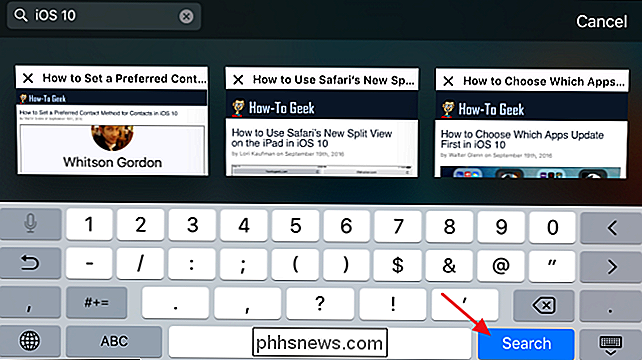
Rul gennem hvilke faner der passer til din søgning, og tryk på den, du vil se på.
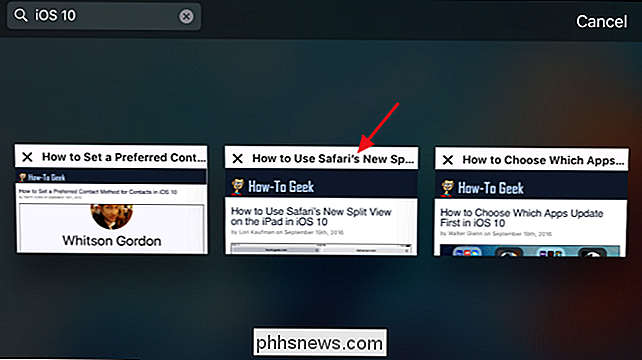
Så længe du bliver i landskabsvisning og kun læser fanen du åbnede fra søgning, kan du trykke på knappen Tabs igen for at vende tilbage til resultaterne af din søgning og se på en anden fane. Men hvis du trykker på et link for at søge efter en ny side eller åbne en ny fane, vil søgningen nulstilles, og du skal skrive den igen.
Ja, det er lidt underligt at bruge liggende visning og hvor let det er at nulstille din søgning ved et uheld. Men nu, at du kan få så mange faner åbent på en gang i Safari, er det godt at vide, at du har mulighed for at søge dem.

Sådan ændres skærmbilledfiltype i OS X
Det er nemt at tage et skærmbillede på OS X, og du kan endda ændre destinationsstedet for disse skærmbilleder. Men vidste du, at du også kan ændre standard skærmbillede format? Som standard, når du tager et skærmbillede på OS X, gemmes det som en PNG. Der er ikke noget galt med dette, men måske foretrækker du eller skal du tage skærmbilleder i JPEG-format.

Online Tech Tips Guide til Chkdsk i Windows 10
Chkdsk har været et af de store, små værktøjer, der er indbygget i næsten hver version af Windows, der hjælper med at reparere NTFS-filsystemfejl, korruption i filsystemmetadata eller harddiskfejl. Før Windows Vista og Windows 7 havde chkdsk slet ikke ændret sig meget. I Windows Vista og 7 var der nogle betydelige hastighedsforbedringer foretaget for at tillade chkdsk at køre hurtigere, men chkdsk afhænger stadig af antallet af filer gemt i et volumen.På grund



